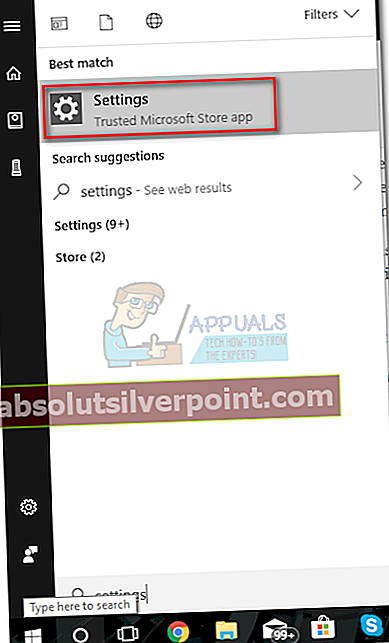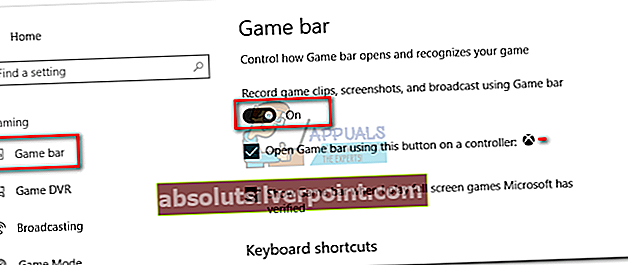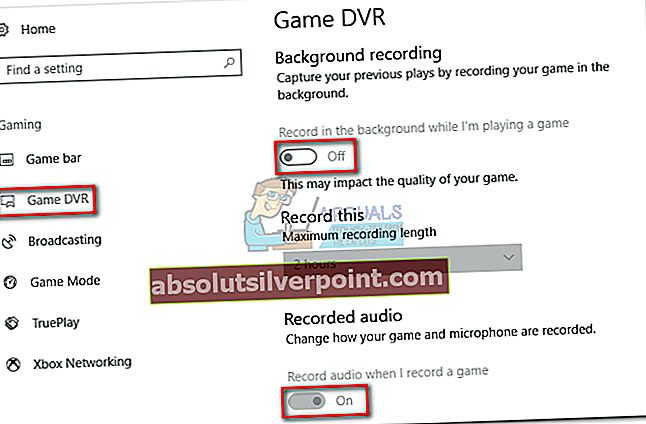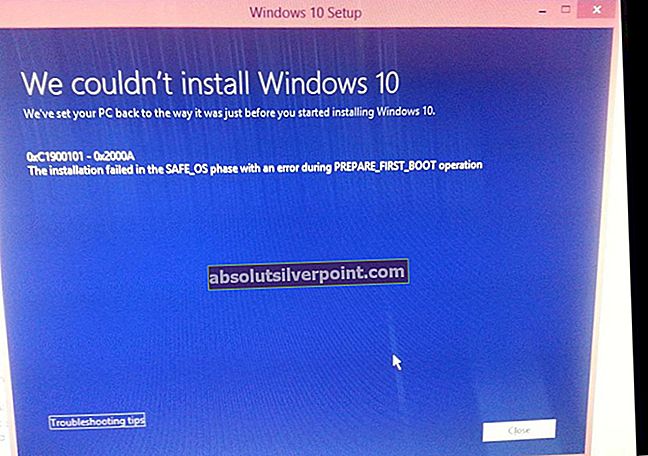Morda ste opazili, da ima Windows 10 precej dvomljiv postopek Oddajni strežnik DVR (bcastdvr.exe). Če vas skrbi, da gre za prikrito zlonamerno programsko opremo, ne. Gre za zakonit postopek v sistemu Windows 10.

Oddaja DVR strežnik je del zakonite funkcije sistema Windows 10, imenovane Game DVR. Namen te storitve je uporabnikom omogočiti posnetek zaslona in snemanje igranja skozi aplikacijo Xbox. V osebnem računalniku je funkcija DVR za igre skoraj enaka tisti, ki jo imata Xbox One in PS4 že leta. Omogoča tiho snemanje igranja računalnika v ozadju med igranjem najljubših iger. Broadcast DVR bo opravil vse delo, tudi če se odločite za neposredno predvajanje igranja v spletu.
Običajno bcastdvr.exe bo sistemske vire pojedel šele, ko nekaj posnamete. V nasprotnem primeru bi moral delovati tiho v ozadju, ne da bi to vplivalo na splošno zmogljivost vašega računalnika. Vendar se je funkcija izkazala za problematično za veliko uporabnikov. Tudi če postopek zaprete iz upravitelja opravil, se bo takoj odprl takoj, ko se vrnete v igro. Ta postopek lahko prenašate, če imate zvezdno ploščad, če pa delate z osebnim računalnikom srednjega in nizkega razreda, si resnično lahko privoščite takšen pomnilnik.
Ali je kriv DVR Game?
Če med igranjem naletite na zaostanek, je vredno ugotoviti, ali Game DVR resnično požre vaše sistemske vire. Hiter način, da ugotovite, ali je temu tako, je, da se odpre Upravitelj opravil (Ctrl + Shift + Esc) in preverite, ali ga lahko opazite pod Ozadje.Upoštevajte, da lahko Windows to funkcijo onemogoči, če ugotovi, da vaš računalnik ne izpolnjuje zahtev glede strojne opreme za uporabo DVR-ja Game.
Ne pozabite, da je postopek programiran tako, da se samodejno zapre, ko ni v uporabi. Dobesedno imate na voljo sekunde, da vidite, kako se uporablja pomnilnik, preden se sam zapre. Tudi če vam v tem kratkem času uspe postopek ročno zapreti iz upravitelja opravil, se bo po nekaj sekundah znova odprl.
Če ugotovite, da strežnik Broadcast DVR jedo veliko sistemskih virov, je to verjetno zato, ker je Game DVR nastavljen tako, da samodejno posname igranje v ozadju takoj, ko začnete igro. Mogoče je tudi, da ste pomotoma omogočili storitev iz igralne vrstice.
Opomba: Če sistema Windows 10 niste posodobili s posodobitvijo Fall Creators Update, je morda čezmerna poraba pomnilnika s strani DVR-ja posledica napake. Microsoft je sporočil, da je bila težava odpravljena z varnostno posodobitvijo. Preden začnete kar koli drugega, se prepričajte, da uporabljate najnovejšo različico sistema Windows 10.
Onemogočanje Broadcast DVR strežnika (bcastdvr.exe)
Če ste dejaven uporabnik Game DVR in ga uporabljate za snemanje ali oddajanje, onemogočanje storitve ni priporočljivo. Tudi če poje veliko virov, je še vedno precej boljša od vseh drugih rešitev tretjih oseb, ki lahko snema igranje.
Če pa storitve sploh ne uporabljate, nima smisla, da bi ji še naprej dovoljevali, da bi pojedla sistemske vire. Na srečo ga lahko preprosto onemogočite z nekaj preprostimi koraki. Tu je kratek vodnik:
Opomba: Če izklopite funkcijo Game DVR, vaš sistem na noben način ne bo škodoval ali omejeval.
- Kliknite Ikona Start v spodnjem levem kotu in odprite Nastavitve app.
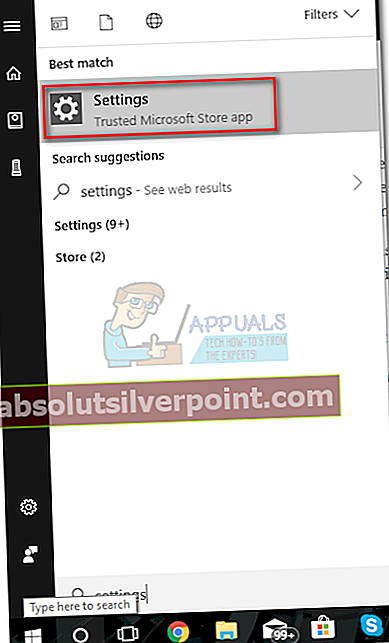
- Ko enkrat vstopite Nastavitve sistema Windows, se pomaknite do konca in kliknite na Igre.

- Kliknite Igralna vrstica in onemogočite preklop pod Snemajte video posnetke, posnetke zaslona in oddaje z vrstico za igre.
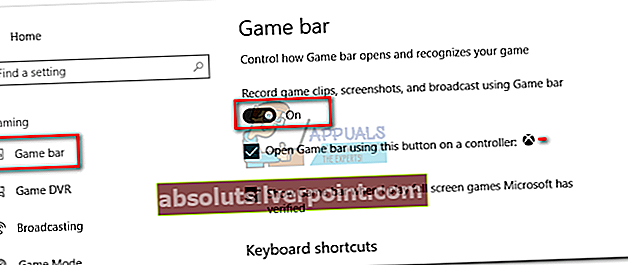
- Zdaj preklopite na DVR za igre zavihek. Izklopite stikalo pod Snemanje v ozadju in tisto pod Posneti zvok.
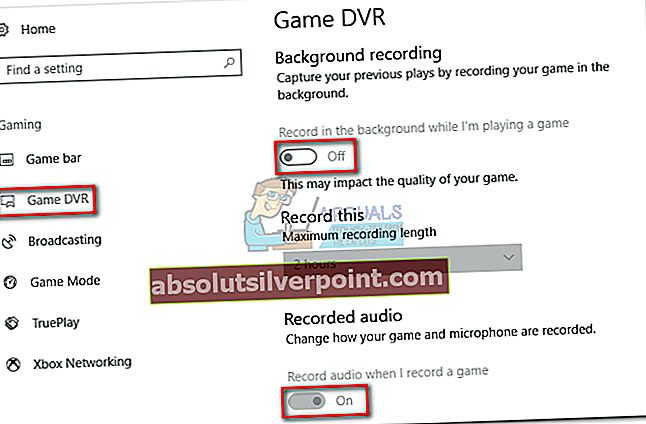
- Znova zaženite računalnik ali se odjavite in znova prijavite, da bodo spremembe začele veljati.
To je to. DVR za igre je zdaj trajno onemogočen. Če se odločite za njegovo uporabo, lahko enostavno znova oblikujete zgornje korake in funkcijo znova omogočite.